Как разблокировать iPad с помощью iTunes в различных ситуациях
«Мой сын слишком много раз ввел неправильный пароль, и теперь iPad заблокирован. Как мне разблокируйте iPad с помощью iTunes?” Существует множество сценариев, в которых iPad блокируется. Например, вы забыли пароль, ваше устройство было отключено из-за случайного действия или кто-то ввел неправильный пароль слишком много раз. Экран блокировки безопасности может предложить вам подключиться к iTunes. В этом руководстве показаны рабочие процессы с шагами.
СОДЕРЖАНИЕ СТРАНИЦЫ:
Часть 1: Как разблокировать iPad с помощью iTunes
Разблокировка iPad с помощью iTunes не требует предварительных настроек на вашем устройстве. Для этого требуются последние версии iTunes, компьютер и USB-кабель. Весь процесс занимает менее 15 минут.
Шаг 1. Подключите iPad к компьютеру с помощью совместимого кабеля.
Шаг 2. Откройте последнюю версию iTunes. Она все еще работает на Windows и macOS Mojave или более ранних версиях. Если вы используете macOS Catalina или более позднюю версию, запустите приложение Finder.
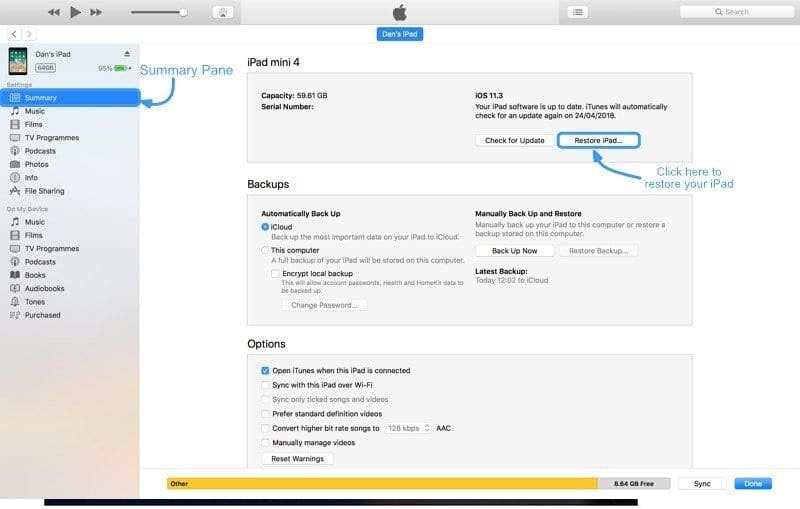
Шаг 3. Нажмите Устройство кнопку в левом верхнем углу iTunes и перейдите в Резюме вкладку. В Finder щелкните имя вашего iPad на левой боковой панели и перейдите к Общие меню.
Шаг 4. Нажмите Восстановление IPad нажмите кнопку и следуйте инструкциям на экране, чтобы разблокировать устройство.
Если у вас есть резервная копия, нажмите кнопку Восстановить из копии в Резервные копии раздел. Затем выберите нужный файл резервной копии и нажмите кнопку Восстановить .
Советы: Независимо от того, восстанавливаете ли вы свой iPad или восстанавливаете его из резервной копии, текущие данные на вашем устройстве будут стерты. Лучше сделать резервную копию перед процессом, чтобы избежать потери данных.
Часть 2: Как разблокировать отключенный iPad с помощью iTunes
Если ваш iPad отключен, метод выше не будет доступен. В качестве альтернативы, вам придется разблокировать отключенный iPad с помощью iTunes в Recovery Mode . Кроме того, если iTunes не может обнаружить ваше устройство, вам также придется разблокировать его в режиме восстановления.
Шаг 1. Запустите последнюю версию iTunes или Finder на своем компьютере.
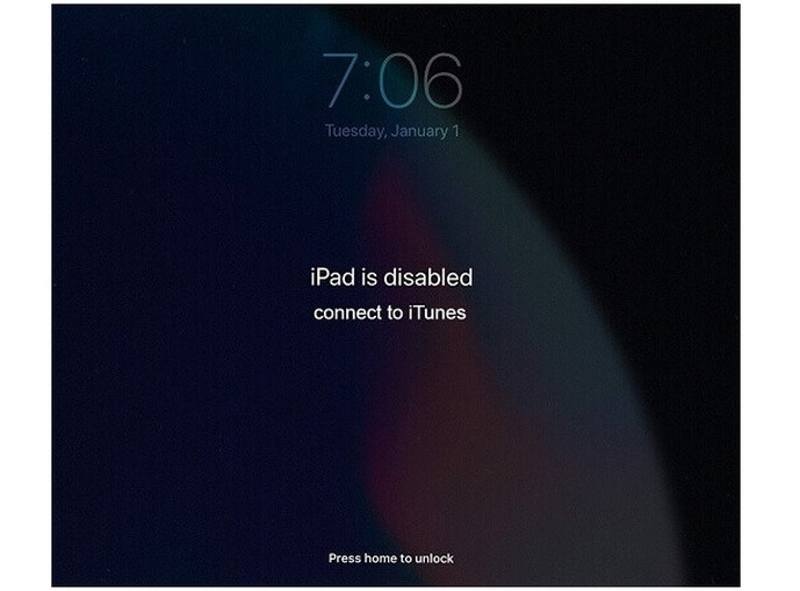
Шаг 2. Подключите iPad к компьютеру с помощью кабеля USB.
Шаг 3. Переведите iPad в режим восстановления:

Для iPad без кнопки «Домой» нажмите и быстро отпустите Увеличение громкости кнопку, нажмите и быстро нажмите Уменьшение громкости кнопку и нажмите и удерживайте кнопку Рейтинг кнопку, пока не появится экран режима восстановления.
Для iPad с кнопкой «Домой» нажмите и удерживайте кнопку Главная и Режим сна / Пробуждение кнопки одновременно, пока не появится экран режима восстановления.

Шаг 4. Когда iTunes или Finder обнаружит ваш iPad в режиме восстановления, появится диалоговое окно с тремя кнопками. Нажмите Восстановить кнопку и следуйте инструкциям для завершения процесса.
Советы: Когда это будет сделано, ваш iPad перезагрузится и загрузится на экране Hello. Затем вы можете настроить его как новое устройство или восстановить резервную копию.
Часть 3: Как разблокировать iPad без iTunes
Как разблокировать iPad с помощью iCloud
Можно ли разблокировать iPad без iTunes? Ответ — да. Например, вы можете разблокировать iPad в iCloud, если вы включили Find My iPad на своем устройстве. Конечно, iCloud не предлагает возможности разблокировать устройства iOS. В качестве альтернативы вы можете стереть данные с iPad и разблокировать его.
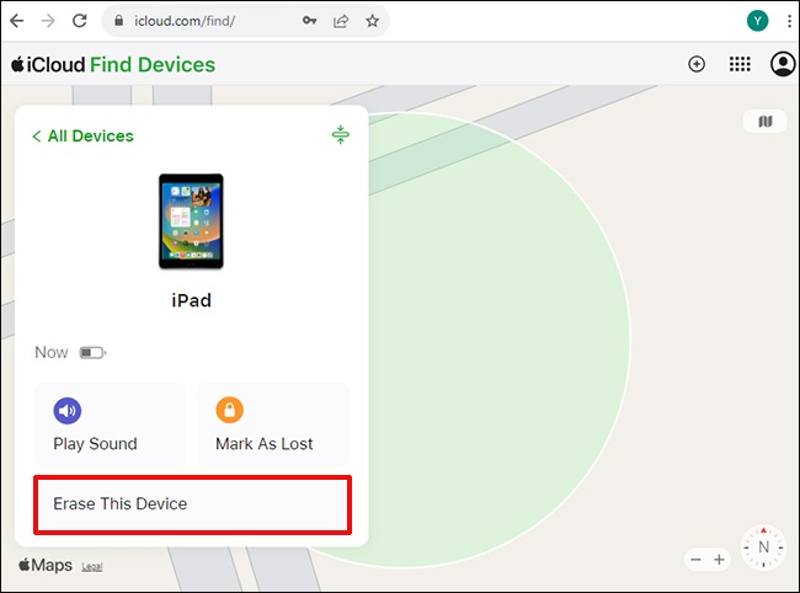
Шаг 1. Перейдите на www.icloud.com в браузере и войдите в iCloud, используя свой Apple ID и пароль. Выберите Find My чтобы двигаться дальше. Или перейдите на www.icloud.com/find и войдите в свою учетную запись.
Советы: Если включена двухфакторная аутентификация, введите проверочный код, который появится на экране.
Шаг 2. Потяните вниз Все устройства и выберите свой iPad в списке. iCloud Find Devices отследит ваше устройство на карте.
Шаг 3. Нажмите Удалить это устройство кнопку. Затем введите свой номер телефона или проигнорируйте его и продолжите. Введите пароль Apple ID еще раз и нажмите Стереть чтобы начать стирание данных с вашего iPad.
Как разблокировать iPad с помощью iOS Unlocker
Еще один способ разблокировать iPad без iTunes — Разблокировка Apeaksoft iOS. Как мощная программа для разблокировки iPad, она позволяет вам восстановить доступ к вашему устройству, даже если оно отключено или сломано. Более того, она оптимизирует рабочий процесс.
Лучший способ разблокировать iPad без iTunes
- Снимите блокировку экрана iPad без каких-либо ограничений.
- Доступно для ввода цифровых паролей, Face ID и Touch ID.
- Предлагайте бонусные функции, такие как Обход экранного времени.
- Поддержка последних версий iPadOS.

Вот шаги, чтобы разблокировать iPad без iTunes:
Шаг 1. Подключитесь к iPad
Запустите лучшее программное обеспечение для разблокировки iPad после установки на компьютер. Совместимо с Windows 11/10/8/7/XP/Vista и Mac OS X 10.7 или выше. Выберите Протрите пароль режим. Подключите iPad к компьютеру с помощью кабеля Lightning. Программа автоматически обнаружит ваше устройство. Нажмите кнопку Начальный чтобы продолжить.

Шаг 2. Скачать прошивку
После загрузки информации об устройстве проверьте их. Если какой-либо элемент неверен, исправьте его. Затем нажмите кнопку Начальный кнопку, чтобы начать загрузку пакета прошивки. Это может занять некоторое время.

Шаг 3. Разблокировать свой iPad
Дождитесь завершения загрузки. Нажмите кнопку Отпереть кнопку, чтобы начать разблокировку вашего iPad без iTunes. При появлении запроса введите 0000 в коробку и подтвердите разблокировку. Во время процесса держите iPad подключенным.

Советы: Чтобы избежать потери данных, лучше сделать резервную копию перед процессом. Когда процесс будет завершен, ваш iPad перезагрузится на экране Hello. Вы можете настроить его и восстановить резервную копию напрямую.
Заключение
В этом руководстве показано, как разблокировать iPad с помощью iTunes когда ваш iPad доступен или отключен. iTunes по-прежнему является удобной утилитой для пользователей iPad для восстановления, обновления и управления своими устройствами. Без iTunes iCloud — это канал, который позволяет вам стирать и разблокировать ваш iPad удаленно. Apeaksoft iOS Unlocker позволяет вам легко удалить экран блокировки на любом iPad. Если у вас есть другие вопросы по этой теме, пожалуйста, не стесняйтесь оставлять сообщение под этим постом, и мы быстро на него ответим.
Статьи по теме
Если вы не можете использовать свой iPhone из-за блокировки iCloud, не волнуйтесь. Мы собрали практические советы, которые помогут вам быстро вернуться к обычному использованию оборудования.
Если ваш iPad заблокирован из-за блокировки активации и вы не можете вспомнить пароль, в этой статье приведены 4 способа ее обойти.
iCloud Activation Lock требует удаления учетной записи iCloud и пароля. Однако, возможно, вы сможете узнать, как обойти Activation Lock.
Если вы ищете хороший анлокер для iPhone, в этой статье вы можете ознакомиться со списком лучших программ для разблокировки вашего iOS-устройства.

